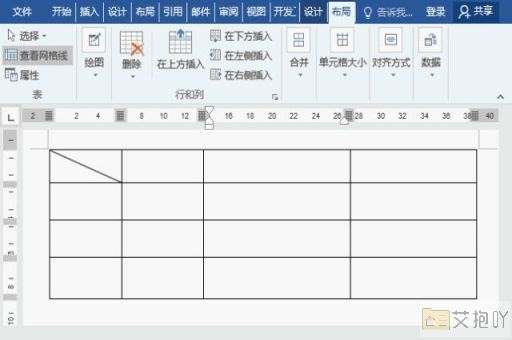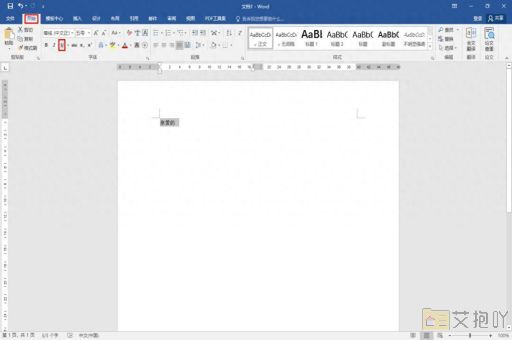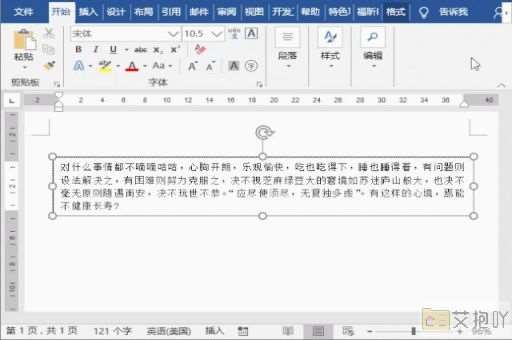怎样把word文档排成试卷的形式
在word中制作试卷的形式需要一些基本的格式设置和排版技巧。下面是一份详细的步骤说明:
1. 新建文档:打开word,点击左上角的“文件”,然后选择“新建”来创建一个新的空白文档。
2. 设置页面大小和边距:点击菜单栏中的“布局”,在下拉菜单中选择“页面设置”。在这里,你可以设置纸张大小(通常为a4),以及页边距。为了使试卷看起来清晰整洁,建议将上下左右的页边距都设置为2.5厘米。
3. 创建标题:在文档的顶部插入一个居中的标题行,例如“xxx学校期末考试试卷”。
4. 插入章节标题:在标题下方插入章节标题,如“一、选择题”,“二、填空题”,“三、解答题”等。
5. 插入试题内容:根据你的需求,逐一插入试题内容。对于选择题,可以使用项目符号或编号列表来列出选项;对于填空题和解答题,可以直接输入题目和答题空间。
6. 设定字体和字号:为了保证试卷的可读性,建议使用常见的字体,如宋体、黑体或新罗马体,字号一般设定为12号。
7. 添加分隔线:在每个部分之间插入一条横线,以区分不同的题型。这可以通过点击菜单栏中的“插入”,然后选择“形状”,并在下拉菜单中选择“直线”来实现。
8. 页眉和页脚:如果试卷有多页,你可以在页眉插入页码,以便于学生和老师查阅。
9. 检查和修改:完成所有内容的输入后,仔细检查试卷是否有错误或者遗漏,并进行必要的修改。
10. 保存和打印:别忘了保存你的工作。如果你准备打印试卷,可以先预览一下,确认无误后再进行打印。
以上就是在word中制作试卷的基本步骤,希望对你有所帮助。



 上一篇
上一篇